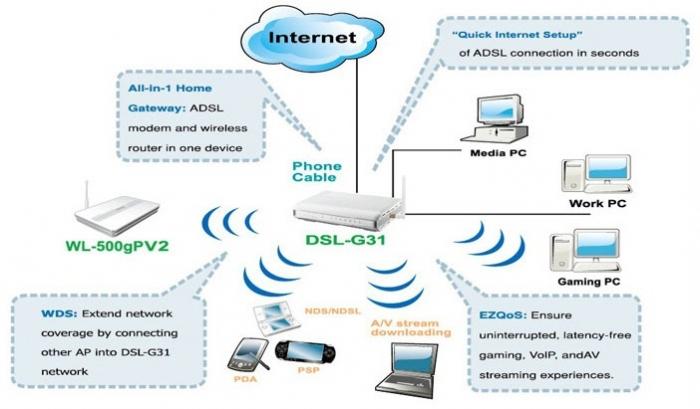Az ASUS RT-N12 beállításáról. ASUS RT-N12 - firmware
A felkínált cikk keretein belülAz ASUS RT-N12 konfigurálásával kapcsolatos legfontosabb információkat részletesen ismertetjük. Valójában ez egy routerek egész családja, de az alábbi információk mindegyikre érvényesek.

leírás
Az ASUS RT-N12 router beállítása előtt,foglalkozzunk műszaki paramétereivel. Először is meg kell jegyeznünk, hogy ez az útválasztó az egyik legjobb megoldás a kis helyi hálózatok szervezésére, például egy lakásban, egy házban vagy egy kis irodában. A vezetékes szegmensben 100 Mbps sebességig terjedő adatátvitelt biztosít (ezt az értéket az adatátvitel sebessége korlátozza egy csavart érpáron). De a hálózat vezeték nélküli részében ez az érték már 300 Mbps-re nő (két antennának jelenléte érezhetővé válik). Az ilyen hálózatban az interneten keresztül történő információcsere 100 Mbit / s-ra korlátozható, a szolgáltatótól származó csavart érpáron keresztül. Azt is meg kell jegyezni, hogy csak a b / g / n vezeték nélküli Wi-Fi adókkal rendelkező eszközök támogatottak ebben az útválasztóban. Az útválasztó egy RJ-45 bemeneti porttal rendelkezik (kék a kerület körül), négy ugyanolyan kimeneti port (sárga színű) és két antennát tartalmaz.
A csomag tartalma
Az ilyen alkatrészek az ASUS RT-N12 szállítási listáján találhatók:
- A használati útmutató oroszul.
- A router maga.
- Tápellátás.
- Csavart érpár 1 m hosszúságú és mindkét oldalon RJ-45 csatlakozókkal.
- 2 antennával.
- A dokumentáció elektronikus változatával ellátott CD és a hálózati eszköz beállításához szükséges szoftver.

A router leírása
Kétféle színválaszték létezik a routerek sorozatának kialakításához: fehér és fekete. A felső fedélen a következő LED-ek jelennek meg:
- A hálózati eszköz bekapcsolása (a letöltés közben villog, miközben üzem közben folyamatosan világít).
- Adatátvitel Wi-Fi vezeték nélküli interfész használatával (működés közben villog).
- Az eszközök gyorsított csatlakoztatásának jelzése (új eszközök keresése közben villog).
- Internetkapcsolatok (a globális webes információcsere során villog).
- Az utolsó 4 LED a csatlakozást és az információ átvitelt mutatja a négy vezetékes port mindegyikéhez.
A készülék alján találhatóhûtõnyílások és csatlakozók az útválasztó falra szereléséhez. A fő vezérlők és a csatlakozó portok a router hátulján találhatók. Bal és jobb oldalon vannak csatlakozók az antennák telepítéséhez. Három vezérlőgomb található (gyári beállítások visszaállítása, tápellátás és gyorsított vezeték nélküli hálózati beállítások), egy port a csavart érpár csatlakoztatásához a szolgáltatótól és négy port a hálózati számítógépes hálózat létrehozásához.
Testreszabási séma
Most meg fogjuk konfigurálni az ASUS RT-N12-et. Az első szakaszban összegyűjtjük az eszköz beállításához szükséges áramkört. Ehhez az útválasztót a lehető legközelebb keressük a személyi számítógéphez. A tápegységet a csatlakozóaljzathoz csatlakoztatjuk, a csatlakozóval ellátott kimenő kábel pedig az útválasztóhoz csatlakozik. Telepítse a teljes csavart érpár egyik végét az útválasztó sárga portjába, és a második a számítógép hálózati kártyahelyébe.

Engedélyezze és konfigurálja
A következő lépésben feszültséget alkalmazzon az útválasztóraASUS RT-N12 (nyomja meg a "Power" gombot) és kapcsolja be a személyi számítógépet. Ezután várjuk a PC és az útválasztó letöltését is (a Power LED-nek le kell állnia a villogástól, és folyamatosan világítania kell). Ezután elindítjuk a számítógépen elérhető böngészőket. A címsorban a 192.168.1.1 számot kell tárcsázni, majd nyomja meg az "Enter" gombot. Válaszul a rendszer kéri, hogy adja meg a felhasználónevét és a jelszavát. Mint az első mezőben, és a másodikban az adminisztrátort írjuk be, majd kattintsunk a "Bejelentkezés" gombra. A megnyíló ablak jobb oldalán állítsa be a vezeték nélküli hálózati beállításokat:
- SSID (ezt a vezeték nélküli hálózatunkat választjuk saját belátása szerint).
- "Ellenőrzési módszer" (a legördülő listában ajánlott a WPA2 előtagot választani - biztosítják a vezeték nélküli hálózat maximális védelmét a hackerektől).
- „Titkosítás”.
- Állítsa be a kulcsot a hálózat eléréséhez.
Ezután kattintson a "Mentés" gombra. A bal oldali oszlopban megtaláljuk a WAN elemet. Ezután a megnyíló ablakban válassza ki a szolgáltató berendezésével való kapcsolat típusát, és állítsa be a működéséhez szükséges paramétereket. Ezeket az információkat a szolgáltatási szerződés tartalmazza. A szélsőséges esetben, ha valami nem világos, hívhatja a telefonos forródrót-szolgáltatót, és tájékozódhat az érdeklődésre számot tartó információkról. A végén kattintson az "Alkalmaz" gombra. Ezután bezárjuk a böngészőablakot, és kikapcsoljuk a számítógépet és az útválasztót. Ezután szétszerelnie kell az ideiglenes rendszert.
Telepítés állandó telepítési és gyűjtési rendszerekben
Először rögzítse az antennát a hátsó oldalrólkészüléket. Ezután ki kell választania a helyet a router telepítéséhez. Az első fontos ajánlás az, hogy a lehető legközelebb legyen a szoba közepéhez. Ezen a helyen is rendelkeznie kell egy aljzattal, és itt kell elérnie a szolgáltatótól származó vezetéket. Nem engedélyezett, hogy az ASUS RT-N12 router mikrohullámú sütő, hűtőszekrény vagy mosógép közelében legyen - ezek olyan interferenciaforrások, amelyek a számítógépes hálózat vezeték nélküli részét nem működhetik. Hasonló probléma merülhet fel, ha van egy szilárd fémlemez, amely csökkentheti a jelszintet. Az útválasztó helyének kiválasztása után csatlakoztatjuk a tápegységet a konnektorba, és a kábelt a router megfelelő aljzatába. Ezután az útválasztó kék portjában összekapcsoljuk a bemeneti csavart érpárot a szolgáltatótól. Ezután összegyűjtjük a LAN vezetékes részét. Legfeljebb csak 4 eszközt tartalmazhat. Szervezetének vezetékek külön díjat kell vásárolniuk: nem szerepelnek a csomagban.

A LAN vezeték nélküli részének ellenőrzése
A következő fontos lépés az ASUS RT-N12 beállításakorez egy hálózati egészségügyi vizsgálat. Először ellenőrizze a vezeték nélküli szegmenst. Ha van okostelefonja vagy táblagépe (az operációs rendszer nem játszik szerepet ebben az esetben), akkor lépjen be a modul vezeték nélküli hálózatának beállításaiba, válassza ki a Wi-Fi beállítást a WPS technológiával, kapcsolja be a vezeték nélküli hálózati keresési rendszert, és csatlakozzon hozzá. Ezután meg kell nyomnia a router hátoldalán található WPS gombot. További konfiguráció automatikusan történik a felhasználó beavatkozása nélkül. Befejezése után a Wi-Fi logó aktív lesz a mobileszköz képernyőjén. Egy kicsit nehezebb lesz a laptop vagy a személyi számítógép helyzete. Ebben az esetben a vezérlőpultra kell mennie. Ezután válassza ki a "Hálózati vezérlőközpont" elemet. Ezután telepítse az új vezeték nélküli hálózatot az elérhető kapcsolatok keresésével. A listában válassza ki az útválasztó konfigurálásának szakaszában beállított nevet. Válaszul a rendszer kéri, hogy adjon meg egy jelszót. Írja be ismét a korábban beállított jelszót. Ezután elindítjuk a böngészőt, írjuk be a címet, majd kattintsunk az „Enter” gombra.
Teszteljük a vezetékrészt
A következő lépés az ellenőrzésa vezetékes hálózat működtethetősége. Ehhez elegendő, ha az útválasztó és a hálózati eszköz (csavart érpárral csatlakozik) be van kapcsolva, indítsa el a böngészőt, és adja meg a hálózati címet, és nyomja meg az „Enter” gombot. Miután látnod kell a webhely kezdőlapját. Ha ez nem történik meg, ellenőrizzük az eszköz beállításait, amelyeket úgy kell beállítani, hogy automatikusan fogadják a címeket és a DNS-kiszolgálókat.

Szoftverfrissítés
A beállítás végén ellenőrizze az ASUS RT-N12 szoftverfrissítéseit. A gyártó router firmware-je a következőképpen frissül:
- A korábban leírt módszer szerint a router beállításaiba lépünk.
- A beállítási oldal tetején megtaláljuk a firmware verziót, és kattintsunk rá a bal egérgombbal.
- A megnyíló ablakban kattintson a linkre a frissítésekkel a vállalat honlapján.
- Ha az útválasztó és a firmware szoftver verziója a webhelyről származika gyártó illeszkedik, akkor nincs szükség a szoftver frissítésére. Ellenkező esetben töltse le a fájlt a számítógépre a "Letöltés" gombbal. Ugyanakkor emlékezünk a helyére a merevlemezen.
- Ezután a böngészőablakban kattintson a "Fájl kiválasztása" gombra, és keresse meg az előző lépésben letöltött szoftvert. Ezután kattintson a "Küldés" gombra.
- Ezt követően az útválasztó újraindul, és az új szoftverrel indul.

találatok
Ennek a kis cikknek a részeként az ASUS RT-N12 beállítására vonatkozó legfontosabb információkat ismertettük. Semmi szuperkomplex nincs a telepítés és a paraméterezés sorrendjében. Szóval vegye és tegye.